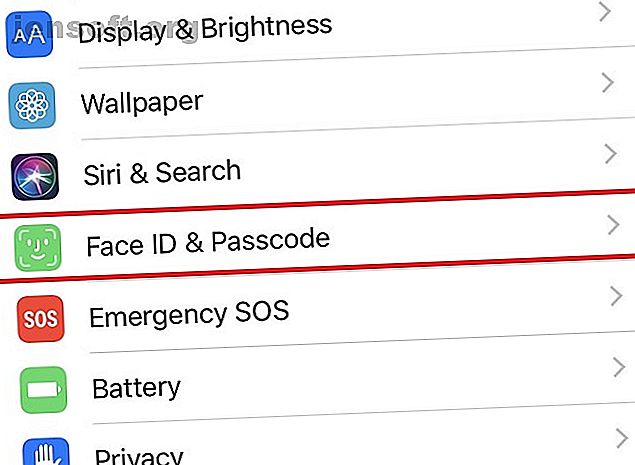
Orolig för din iPhone-säkerhet? 7 sätt att göra Face ID säkrare
Annons
Face ID kan användas för att låsa upp din iPhone eller iPad, för att ladda ner appar och använda Apple Pay. Ansiktsigenkänningsprogramvaran har ersatt Touch ID på nyare enheter, vilket kan förhindra att du uppgraderar. När allt kommer omkring, hur vet du om Face ID är säkert?
Apple hävdar att Face ID är lika säkert att använda som tidigare biometri, men du vill se till att det är tillförlitligt innan du aktiverar det på din iPhone.
Lyckligtvis finns det några mycket enkla steg du kan vidta för att se till att ingen får åtkomst till din smartphone utom dig.
Hur man använder Face ID
Låt oss först se till att du vet hur du aktiverar Face ID eftersom det är värt att göra.

Om du har en ny iPhone är installation av Face ID en del av aktiveringsprocessen. Om du hoppade över den behöver du dock bara gå till Inställningar> Ansikts-ID och lösenord . Den kommer då att be om ditt lösenord. Ditt ansikte kommer att visas i en cirkel och du måste flytta runt för att fullständigt ansiktsigenkänna.
Det tar mindre än en minut att göra och sparar tid när du låser upp din telefon.
Även om Face ID inte gör dina data säkrare, ökar de användbarheten och förbättrar din integritet. På vilket sätt? Ingen annan kan läsa aviseringar på din låsskärm. Andra kommer att kunna se att du har fått en iMessage eller DM på Instagram, men de kan inte läsa vad den faktiskt säger. Telefonen visar meddelandet när det upptäcker ansiktet framför den infraröda kameran.
Varför är folk oroliga för Face ID-säkerhet? Vissa tror att det kan luras - det har verkligen rapporterats om syskon som lurar telefoner. Andra anser att det är enkelt att kriminella får tillgång till data: bara stjäla enheten och hålla den framför offrets ansikte. Det är modigt men möjligt.
I huvudsak är det bättre att vara säker än ledsen. Med det i åtanke kan du göra Face ID säkrare.
1. Inaktivera Apple Pay Autentications
Det finns en fin linje du måste gå mellan tillgänglighet och säkerhet. Om du använder Apple Pay bör du gynna det senare, varför du inte ska godkänna betalningar via Face ID.
Apple Pay fungerar på samma sätt som kontaktlösa kredit- och betalkort: NFC-chips i din enhet kan läsas av betalningsterminaler. Apple Pay är säkrare än du kanske tror Apple Pay är säkrare än du tror: 5 fakta att bevisa det Apple Pay är säkrare än du tror: 5 fakta för att bevisa det Mobilbaserade betaltjänster som Apple Pay blir mer och mer populära. Men vilka säkerhetsfunktioner erbjuder den? Vilka skyddsåtgärder finns? Är det säkert? Läs mer ; ändå är det lätt att bli bortkörd med kontaktlös.
Gränser är föremål för land, men mössorna har lyfts över flera platser. Apple rekommenderar att du kan behöva ange en signatur för köp över 50 $.
Gå till Inställningar> Ansikts-ID och lösenord och titta på "Använd ansikts-ID för:", där du listar allt du kan använda ansikts-ID för att verifiera. Ta bort Apple Pay . Utan den kan du använda appen med ditt lösenord. Du bör också avmarkera iTunes & App Store . Dessa kan på liknande sätt ta pengar från ditt konto, så varför riskera det?
2. Hantera appar

När du är där bör du kontrollera vilka andra appar som använder Face ID och fråga om det är nödvändigt.
Olika tjänster har redan hoppat på bandvagnen, vissa för att godkänna betalningar och andra för att behålla din integritet. PayPal är till exempel ett bra exempel på det förra.
Men Notes-appen kan också använda Face ID. För att hålla ett meddelande privat klickar du på den fyrkantiga ikonen med pilen uppåt, högst upp till höger på en anteckning. Klicka på Lås anteckning . När du vill ha åtkomst till det uppmanar du dig att använda ditt lösenord eller ditt ansikts-ID.
Vi är säkra på att fler appar kommer att använda Face ID i framtiden, så följ ett öga på detta. De bör be om tillstånd innan de gör det ändå. Det är värt att utvärdera appbehörigheter regelbundet.
3. Skapa en stark lösenord


Som du borde ha samlats in behöver din telefon fortfarande ett lösenord för att fungera tillsammans med Face ID.
Det mest uppenbara skälet är att din iPhone ibland inte känner igen ditt ansikte. Du kanske håller den i en udda vinkel, ser särskilt annorlunda ut eller har de nödvändiga detektorerna täckta. I de flesta av dessa fall kan du emellertid helt enkelt stänga av telefonen och sedan rikta tillbaka den mot dig så låses den upp.
Men det finns ett viktigare argument för att ha ett starkt lösenord: varje gång din telefon startar om behöver den den autentiseringen. Face ID fungerar inte när du slår på strömmen. Vi kommer tillbaka till varför denna skydd är viktig.
För att göra ditt lösenord starkare, gå till Inställningar> Ansikts-ID och lösenord, ange din nuvarande kod och klicka sedan på Ändra lösenord . Telefonen bör automatiskt föreslå att du använder en sexsiffrig kod snarare än den vanliga fyrsiffriga PIN-koden. I annat fall går du till lösenordalternativ och sedan antingen anpassad alfanumerisk kod eller anpassad numerisk kod .
4. Aktivera Hitta min iPhone
Hitta min iPhone är en funktion som låter dig fjärrlåsa och spåra din enhet. Det är att förbereda dig för den värsta möjligheten: att din iPhone går förlorad eller stulen. Du måste konfigurera detta i förväg på iCloud.com.
Detta innebär att du kan placera din enhet i Lost Mode, vilket avaktiverar Face ID. Ingen har åtkomst till din smartphone utan ditt lösenord. Du kan fjärr lägga till ett anpassat meddelande till låsskärmen, vilket kan vara anvisningar om hur du får tillbaka iPhone till dig.
Även om du inte är försiktig med att använda Face ID, bör du fortfarande använda Find My iPhone Hur du får din stulna iPhone tillbaka på rätt sätt Hur du får din stulna iPhone tillbaka på rätt sätt Vad gör du när din iPhone går walkies? Tar du ett proaktivt tillvägagångssätt eller väntar på att brottsbekämpning gör sin sak? Låt oss diskutera. Läs mer .
5. Lär dig hur du tillfälligt inaktiverar ansikts-ID
Lost Mode är inte det enda sättet du kan inaktivera Face ID. Du kan låsa den bakom en lösenord antingen på distans eller medan den är i din hand.
Den mest användbara metoden är genom att trycka på strömbrytaren och en av volymkontrollerna samtidigt. Du ser skärmen för att stänga av telefonen. Om du stänger av kommer ditt lösenord att behövas när det startar om. Samma effekt kan uppnås helt enkelt genom att klicka på Avbryt . Alternativt kan du klicka på din Emergency SOS om situationen kräver det.
Face ID kommer också att inaktiveras efter fem misslyckade försök att låsa upp eller om det inte har låsts upp mer än 48 timmar.
6. Aktivera "Kräv uppmärksamhet"
Låt oss säga att du letar någon annanstans när någon stjäl din telefon från ett bord och pekar den mot dig. Det låses upp och de får tillgång till din information. På samma sätt kan du sova och någon kan fortfarande använda Face ID för att komma in på din enhet. Hur kan du stoppa detta?
Gå tillbaka till Inställningar> Face ID & Passcode och se till att kräva uppmärksamhet för Face ID är på.

Detta är en ytterligare säkerhetsfunktion som utvärderar om du verkligen tittar på din smartphone innan den låses upp.
Det fungerar om du bär glasögon, även om prestanda kan hämmas om de är särskilt mörka eller reflekterande solglasögon. I de flesta fall har du inga problem.
7. Håll data från låsskärmen
Det handlar inte bara om Face ID; det handlar om att begränsa vad du kan komma åt från din låsskärm. Men för att manipulera med detta måste du gå till inställningarna för Face ID & Passcode som tidigare. Bläddra till botten för att hitta "Tillåt åtkomst när du är låst".
Allt som listas här kan öppnas utan behov av ansiktsigenkänning eller ditt lösenord. Det ökar användbarheten om du kan komma till ditt kontrollcenter eller kolla Today View (dvs. widgetar som nyheter och väder).
Ändå finns det massor av alternativ och ett särskilt borde oroa dig: Plånbok, som inkluderar Apple Pay. Åtminstone måste du avmarkera detta. Det påskyndar processen att betala för varor, men vill du verkligen riskera att denna förmåga faller i fel hand?
Genom att växla till dessa inställningar markerar du behovet av Face ID.
Gör din iPhone säkrare
Du behöver inte vara orolig för Face ID, så länge du vet hur du begränsar det i enlighet därmed. Du behöver:
- Inaktivera Apple Pay och iTunes & App Store.
- Se till att du vet vilka appar som använder Face ID.
- Skapa en stark lösenord som kan användas som skydd.
- Slå på Hitta min iPhone.
- Lär dig hur du snabbt inaktiverar Face ID.
- Aktivera "Kräv uppmärksamhet".
- Kontrollera vad du kan komma åt via låsskärmen.
Face ID är ett bra verktyg Är Face ID på iPhone X något bra? Är Face ID på iPhone X något bra? Borta är hemknappen. Borta är fingeravtrycksskannern. Det är dags att göra plats för Face ID. Läs mer — men du kan fortfarande inaktivera den; gå till Inställningar> Ansikts-ID och lösenord> Återställ ansikts-ID .
Utforska mer om: Apple, Face ID, Face Recognition, Smartphone Security.

